Dock은 아마도 macOS에서 가장 독특하고 사용되는 기능일 것입니다. 자주 사용하는 모든 앱을 손끝에 보관할 수 있습니다. 또한 휴지통과 함께 모든 앱의 최소화된 창을 보관합니다. Mac을 최대한 활용하려면 기본 설정에 따라 Dock을 사용자화하고 설정하는 방법을 배워야 합니다. 우리는 이미 이전 기사에서 Dock 환경 설정 및 사용자 정의에 대해 자세히 설명했습니다. 오늘은 Dock의 앱 구성에 중점을 둘 것입니다.
우리 모두 알고 있듯이 Dock에 많은 앱을 보관하면 Dock이 매우 빨리 복잡해질 수 있습니다. Dock에서 앱을 그룹화하고 구성하는 기본 방법이 없기 때문에 매우 짧은 시간에 탁월한 도구에서 완전한 엉망으로 변합니다. 그러나 이것은 일어날 필요가 없습니다. 이 기사에서는 Mac의 Dock에 공백을 추가하여 앱을 정리하는 데 도움이 되는 해킹을 공유합니다.
Dock에 공간 추가하기
1. Spotlight에서 터미널 앱을 검색하여 실행합니다. 이제 터미널 창에 다음 명령을 붙여넣고 리턴/엔터를 누르십시오.
defaults write com.apple.dock persistent-apps -array-add '{tile-data={}; tile-type="spacer-tile";}'

2. 변경 사항을 표시하려면 다음 명령을 실행하여 Dock을 새로 고칩니다. 그러면 도크에 단일 공간이 추가됩니다.
Killall Dock
도크 내부의 공간은 이렇게 생겼습니다.

3. 여러 공백을 추가하려면 첫 번째 명령을 여러 번 붙여넣고 return/enter를 누르십시오. 공백의 수는 명령을 붙여넣은 횟수와 같습니다. 운영 Killall Dock 도크를 새로 고칩니다.
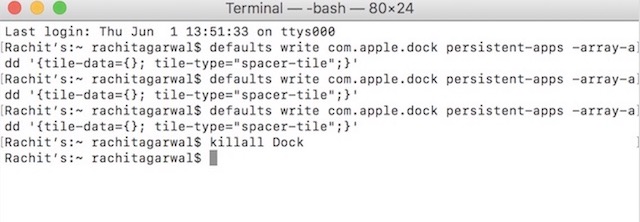
공간을 활용하여 앱을 구성하는 방법을 이해하려면 아래 그림을 참조하십시오. 여기에서는 기능에 따라 앱을 그룹화하고 공백을 사용하여 구분했습니다.

Dock에서 공백 제거
공백을 제거하는 것이 추가하는 것보다 쉽습니다. 앱을 제거할 때와 마찬가지로 Dock 밖으로 공간을 클릭하고 드래그하기만 하면 됩니다.
보너스: Dock에 앱 폴더 만들기
Dock에서 앱을 정리하기 위한 공간을 추가하는 것 외에도 앱 폴더도 만들고 싶다면 어떨까요? 폴더를 생성하면 Mac을 정리하고 Dock에 더 많은 앱을 보관할 수 있으므로 정리해야 합니다. macOS에서는 직접 앱 폴더를 생성할 수 없습니다. 그러나 하나를 만드는 데 사용할 수 있는 해킹이 있습니다. 리뷰하면서 많은 앱을 다운로드하여 설치합니다. 쉽게 액세스할 수 있도록 Dock에 보관하는 것을 좋아합니다. 다음은 문서를 복잡하지 않게 보관할 폴더를 만드는 방법입니다.
1. Mac의 아무 곳에나 새 폴더를 만듭니다. 이 기사에서는 바탕 화면에 새 폴더를 만들고 적절하게 “Review Apps”라는 이름을 지정했습니다.
2. 이제 Finder 창을 열고 “응용 프로그램” 탭을 클릭합니다.
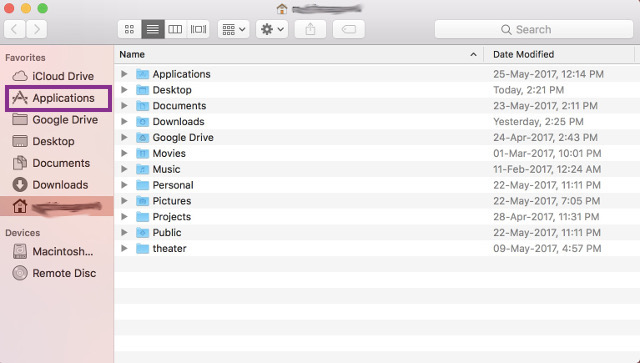
3. 폴더 안에 보관할 앱을 마우스 오른쪽 버튼으로 클릭(컨트롤 + 클릭)하고 “별칭 만들기”를 클릭합니다.
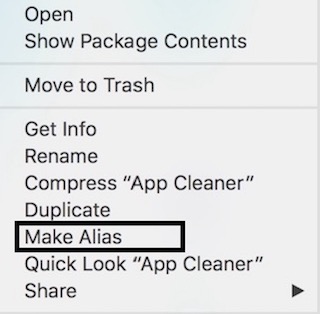
4. 폴더에 별칭을 끌어다 놓고 필요한 모든 앱에 대해 프로세스를 반복합니다. 이제 휴지통 바로 옆에 있는 Dock의 오른쪽으로 폴더를 드래그합니다. 모든 앱이 포함된 폴더가 Dock 내부에 생성된 것을 볼 수 있습니다. 폴더 아이콘을 클릭하여 앱을 표시합니다.
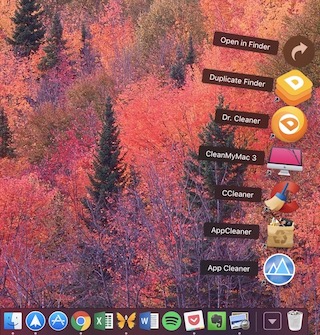
Mac의 Dock에서 앱 구성하기
위의 두 가지 방법은 Mac의 Dock 내부에서 앱을 구성하는 데 도움이 됩니다. 첫 번째 해킹은 쉽게 액세스할 수 있도록 앱을 그룹화하는 데 도움이 되며 두 번째 해킹을 통해 Dock을 복잡하게 만들지 않고 Dock에 더 많은 앱을 추가할 수 있습니다. Dock을 정리하면 필요한 모든 것에 즉시 액세스할 수 있으므로 생산성이 향상됩니다. 이러한 핵이 마음에 들고 이와 같은 핵을 더 배우고 싶다면 아래 댓글 섹션에 알려주십시오.
